Grand Theft Auto는 전 세계 수백만 명의 게이머가 플레이하는 가장 인기 있는 액션 어드벤처 게임 중 하나입니다. 몇 가지 임무가 포함된 간단한 차량 탈취 게임으로 시작했지만 지금은 게임 캐릭터가 탱크, 보트, 헬리콥터, 비행기를 탈취하는 완전한 영화 같은 스토리라인으로 발전했습니다. 이 시리즈의 최신작인 GTA 5는 Windows, Playstation 3, Playstation 4, Xbox 360 및 Xbox One에서 Rockstar Games가 2013년에 출시했습니다. 그러나 다른 모든 게임과 마찬가지로 플레이어는 GTA 5 충돌 문제 및 "Grand Theft Auto 5가 작동을 멈췄습니다."와 같은 기타 오류를 보고했습니다. 이 문서는 Windows 10 PC에서 GTA 5 충돌 문제를 해결하는 방법에 대해 전문가가 권장하는 최상의 문제 해결 방법을 모아 놓은 것입니다.
Windows에서 GTA 5 충돌 문제를 해결하는 방법
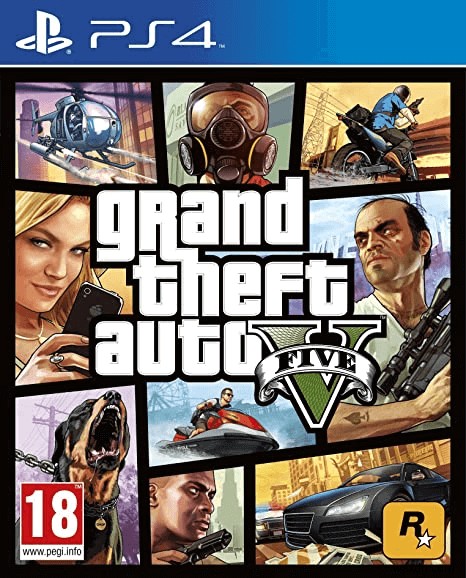
GTA 5는 요구 사항을 충족하는 모든 PC에서 원활하게 실행되도록 개발되었습니다. 그러나 GTA 온라인 충돌 및 기타 오류가 발생할 수 있는 특정한 이유가 있습니다.
- 그래픽 카드가 불안정하거나 손상되었습니다.
- 손상된 게임 파일 또는 오래된 버전.
- 오래된 드라이버.
다음은 다양한 게임 포럼에서 최고의 GTA 충돌 수정으로 선정된 가장 효율적인 문제 해결 방법입니다.
이러한 문제 해결 방법으로 이동하기 전에 시스템 구성을 확인하고 Rockstar Games에서 제안한 GTA 5를 플레이하기 위한 최소 요구 사항과 일치하는지 확인하는 것이 좋습니다.
운영 체제 – Windows 10,8,7(64비트)
프로세서 – 인텔 코어 또는 AMD
메모리 – 4GB
스토리지 – 72GB
그래픽 카드 – NVIDIA 또는 AMD
시스템이 위에서 언급한 구성을 충족하는지 확인했으면 계속해서 아래 나열된 방법을 시도할 수 있습니다. 각 방법을 완료한 후 게임을 확인하십시오. 이렇게 하면 문제가 해결된 후 남은 방법을 피할 수 있습니다.
방법 # 1. CPU 과열 확인

CPU 과열 문제는 GTA 5뿐만 아니라 PC의 전반적인 성능에 영향을 미치는 주요 관심사입니다. 이것이 CPU와 GPU를 식히기 위해 마더보드에 팬과 방열판이 있는 이유입니다. 이러한 냉각 장치가 작동하는지 확인할 수 있는 방법은 없지만 타워 케이스의 측면이나 노트북 아래를 만지면 항상 열을 느낄 수 있습니다. 어느 정도의 열은 허용되지만 매우 뜨거워지면 PC를 열어 확인할 수 있는 기술자에게 PC를 가져가는 것이 좋습니다.
참고: PC가 보증 기간 내에 있는 경우 공인 서비스 센터에만 가져가는 것이 좋습니다.
냉각 장치를 변경하거나 PC를 통풍이 잘 되는 곳에 두어 PC 과열 문제가 해결되면 여전히 GTA 5 충돌 문제가 발생하는지 확인하십시오.
방법 # 2. 게임 업데이트 설치
사용자가 응용 프로그램을 사용하는 동안 문제가 발생하지 않도록 모든 소프트웨어 개발자가 업데이트를 제공합니다. Windows와 GTA를 항상 최신 상태로 유지하는 것이 중요합니다.
Windows 업데이트의 경우:Windows + I를 눌러 설정 창을 연 다음 업데이트 및 보안을 클릭합니다. 그런 다음 업데이트 확인 버튼을 클릭하고 모든 업데이트가 다운로드 및 설치될 때까지 기다립니다.
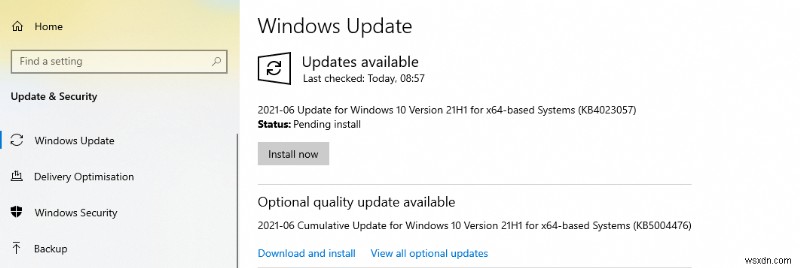
게임 업데이트용 :Rockstar는 2013년부터 GTA 5 업데이트를 출시했으며 공식 웹사이트 또는 Steam Game Launcher를 통해 다운로드할 수 있습니다.
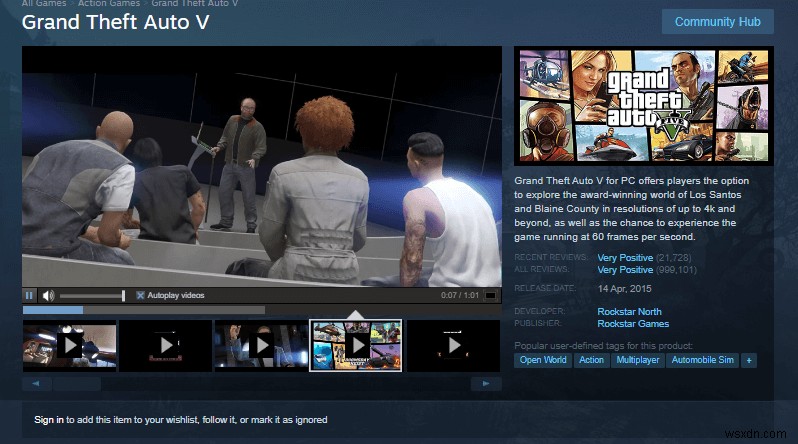
최신 패치가 설치되면 PC에서 GTA 온라인 충돌 문제를 일으키는 모든 버그와 충돌이 수정될 것임을 확신할 수 있습니다.
방법 # 3. PC 리소스 확보
게임을 플레이하는 동안 문제가 발생하는 경우 최고의 GTA 5 충돌 수정 중 하나는 게임과 충돌을 일으킬 수 있으므로 모든 타사 서비스를 중지하는 것입니다. Rockstar에서 업데이트를 릴리스할 때까지 특정 타사 앱 및 서비스가 충돌을 일으킬 수 있으며 "Grand Theft Auto 5가 작동을 멈췄습니다" 오류의 주요 원인입니다. 다음은 GTA 5가 원활하게 실행되도록 모든 타사 서비스를 비활성화하는 단계입니다.
1단계 :Windows + R을 눌러 실행 상자를 호출하고 msconfig 를 입력합니다. Enter를 누르십시오.
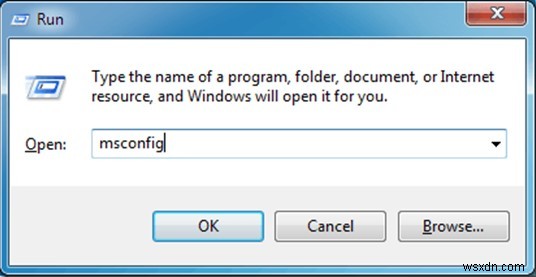
2단계 :서비스 탭을 클릭한 다음 "모든 Microsoft 서비스 숨기기" 상자를 선택해야 하는 시스템 구성 상자가 열립니다.
3단계 :모든 Microsoft 서비스가 숨겨지면 이제 필수가 아닌 타사 서비스를 선택 취소할 수 있습니다.
참고: 바이러스 백신 소프트웨어 서비스를 비활성화하지 마십시오.
4단계 :이제 일반 탭을 클릭하고 시작 항목 로드라고 표시된 상자를 선택 취소합니다. .
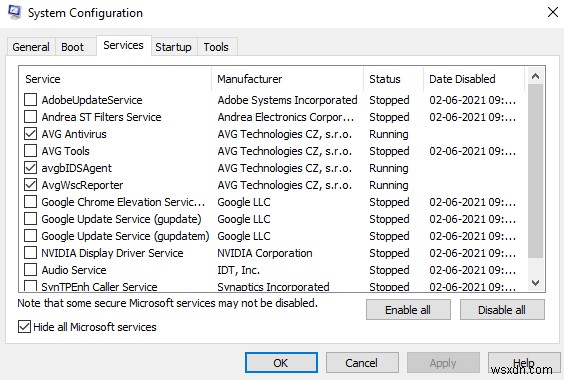
5단계 :적용을 클릭한 다음 확인을 클릭합니다. 시스템을 재부팅하고 여전히 GTA 5 충돌 문제가 있는지 확인하십시오.
방법 # 4:바이러스 백신 비활성화
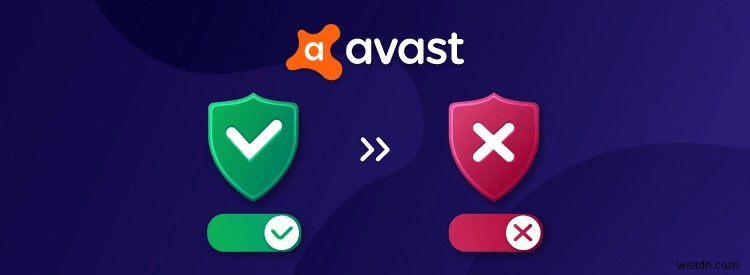
안티바이러스 소프트웨어는 이제 바이러스 정의에 나열된 맬웨어 대신 잠재적인 위협을 탐지할 수 있으므로 효율적으로 바뀌었습니다. 이것은 또한 많은 CPU 리소스를 소비하는 모든 게임이나 응용 프로그램이 위협으로 표시되고 차단됨을 의미하는 잘못된 긍정으로 이어집니다. 바이러스 백신을 몇 분 동안 한 번 끄고 동일한 문제가 발생하는지 확인하는 것이 좋습니다. 바이러스 백신을 비활성화하려면 바이러스 백신 온라인 문서 및 지원 가이드를 참조해야 합니다. 또한 바이러스 백신에서 GTA 5 폴더에 예외를 추가할 수 있는지 확인하십시오. 즉, GTA 5와 관련된 프로세스 및 서비스를 검색하지 않습니다.
방법 # 5 그래픽 설정 재설정
GTA 5는 고급 그래픽이 필요한 고급 게임이며 그래픽 카드가 오래되었거나 성능이 좋지 않은 경우 간단한 작업 중에 제대로 작동할 수 있으며 GTA와 같은 게임을 실행할 때 충돌이 발생할 수 있습니다. 따라서 그래픽을 낮추고 일반으로 설정하는 것이 좋습니다. 단계는 다음과 같습니다.
1단계:GTA 5 설정을 엽니다.
2단계:그래픽 옵션을 찾은 다음 아래로 스크롤합니다.
3단계:아래 나열된 각 옵션을 수정하고 보통으로 설정합니다.
방법 # 6. 드라이버 업데이트
Windows 10에서 GTA 5 충돌을 해결하기 위해 취할 수 있는 마지막 단계는 그래픽 드라이버를 업데이트하는 것입니다. 이 작업은 드라이버 문제를 자동으로 감지하고 수정하는 Advance Driver Updater라는 타사 응용 프로그램을 사용하여 쉽게 수행할 수 있습니다. 문제를 해결하는 단계는 다음과 같습니다.
1단계 :제공된 버튼에서 Advanced Driver Updater를 다운로드합니다.
2단계: 다운로드한 파일을 두 번 클릭하여 소프트웨어를 설치한 다음 화면의 지시를 따릅니다.
3단계: 응용 프로그램을 열고 지금 검사 시작 버튼을 클릭하십시오.
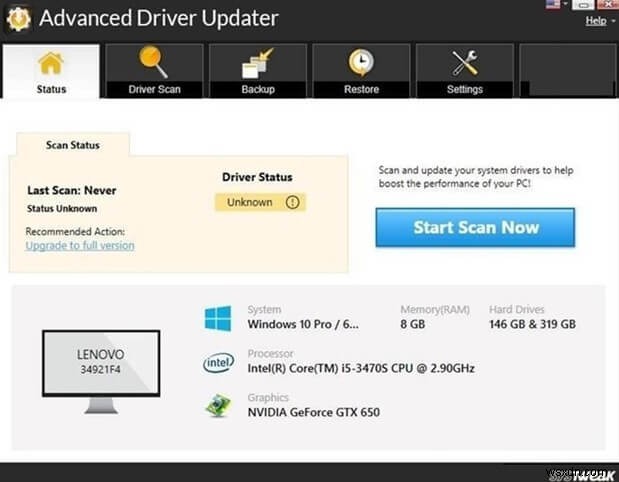
4단계: 이제 소프트웨어가 컴퓨터를 스캔하고 화면에 드라이버 문제 목록을 표시합니다.
5단계: 그래픽 드라이버 문제 옆에 있는 업데이트 링크를 클릭하고 프로세스가 완료될 때까지 기다리십시오.
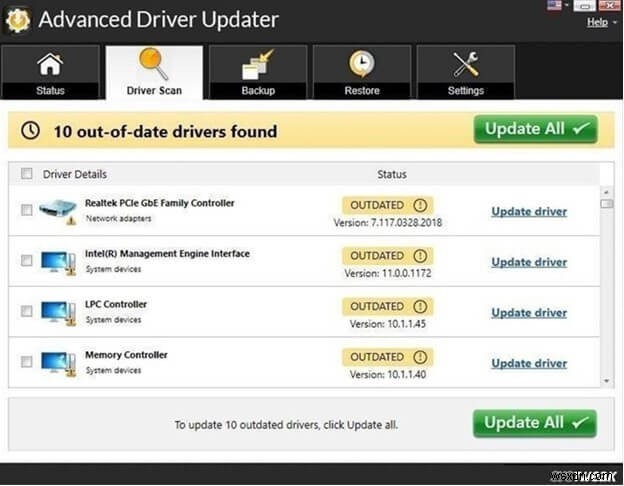
6단계: 시스템을 다시 시작하고 문제가 해결되었는지 확인하십시오.
Windows에서 GTA 5 충돌 문제를 해결하는 방법에 대한 최종 결정
GTA 5는 재미있는 액션 어드벤처 게임입니다. 그러나 게임이 충돌하여 플레이할 수 없는 경우 끔찍한 경험을 할 수 있으므로 위에서 설명한 방법 중 하나를 사용하여 GTA 충돌 문제를 해결해야 합니다. 또한 Advanced Driver Updater를 사용하면 몇 번의 마우스 클릭만으로 그래픽 드라이버를 포함한 모든 드라이버를 업데이트할 수 있습니다. 드라이버가 업데이트되면 컴퓨터가 항상 향상된 성능을 제공하는지 확인할 수 있습니다.
| 텍스처 품질 | 쉐이더 품질 | 그림자 품질 |
| 반사 품질 | 잔디 품질 |
